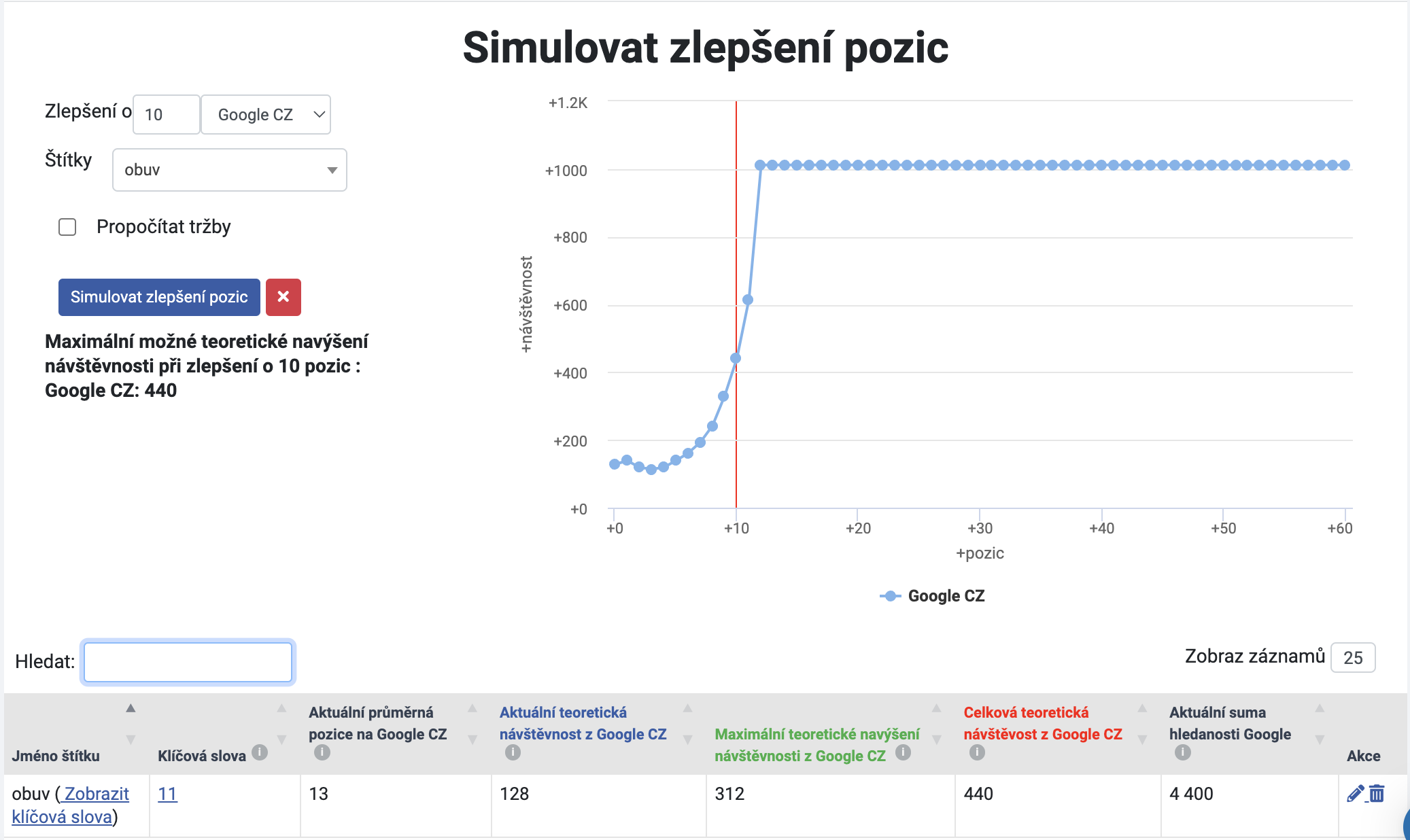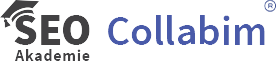Štítky jsou velice šikovnou pomůckou pro práci s vaším projektem. Jednak vám mohou usnadnit práci při filtrování na přehledech, stejně tak je můžete využít např. pro reporting a další funkce.
V tomto článku si ukážeme, jak lze se štítky v Collabimu pracovat. Postup, jak přidat štítky, případně najdete v naší nápovědě.
Štítky na přehledu klíčových slov
Zde štítky budete užívat pravděpodobně nejčastěji. Pokud pracujete na optimalizaci nějaké konkrétní kategorie na webu, tuto kategorii mohou na přehledu představovat právě štítky.
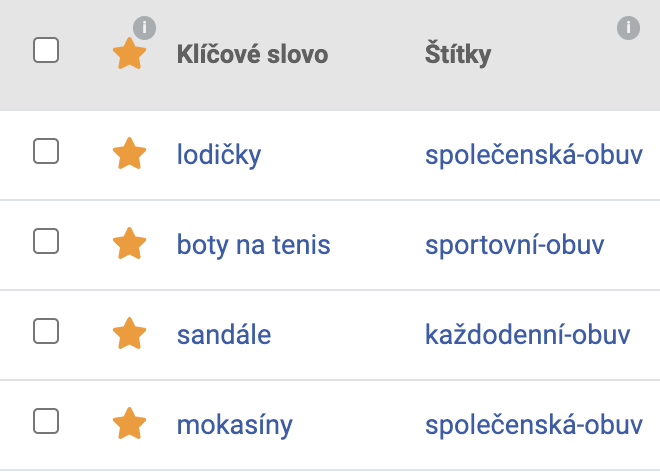
Víceslovné štítky
Jak vidíte na obrázku – u víceslovných názvů uvádíme pomlčky.
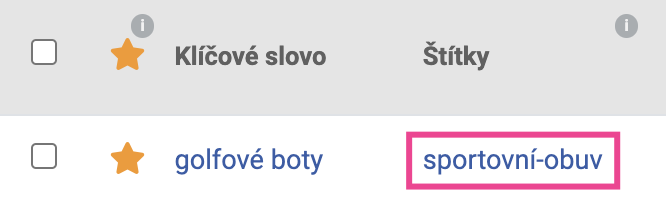
To je proto, že v Collabimu jednotlivé štítky od sebe oddělujete mezerou.
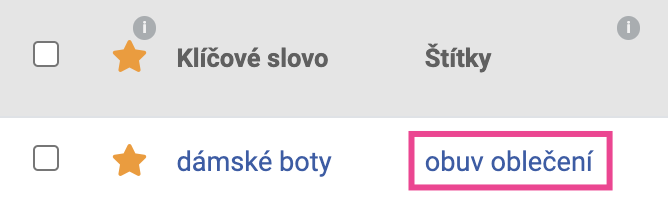
Mezera mezi slovy by tak z našeho štítku “sportovní-obuv” vytvořila dva štítky – a to “sportovní” a “obuv”. To však nechceme a proto mezi slovy užíváme pomlčku. Můžete však používat například i podtržítko (“_”).
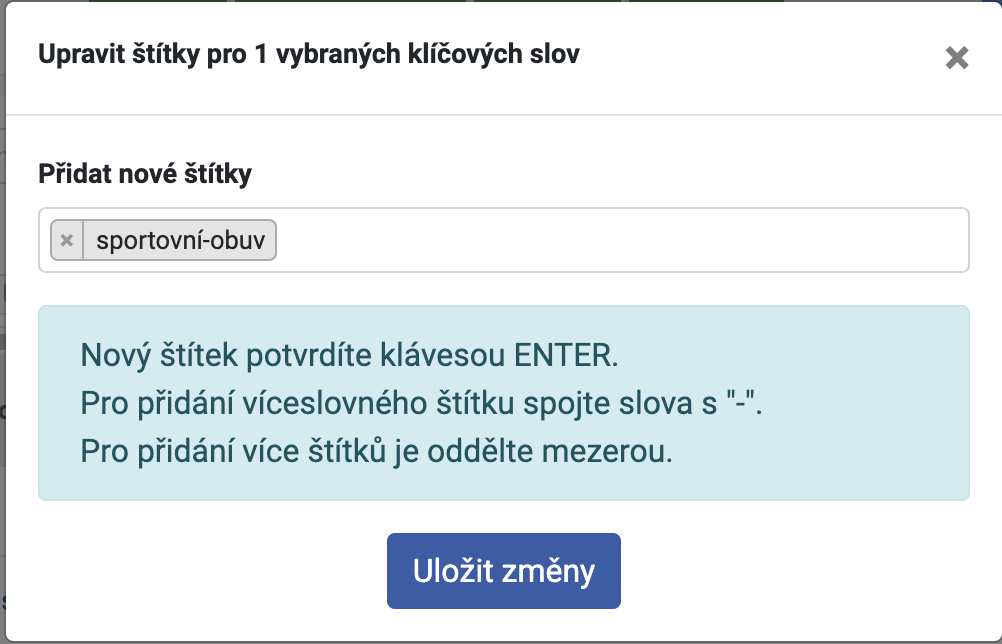
Více štítků
Pokud ale nějaké klíčové slovo chcete skutečně označit více štítky, můžete je mezi sebou oddělit mezerou, jak píšeme výše.
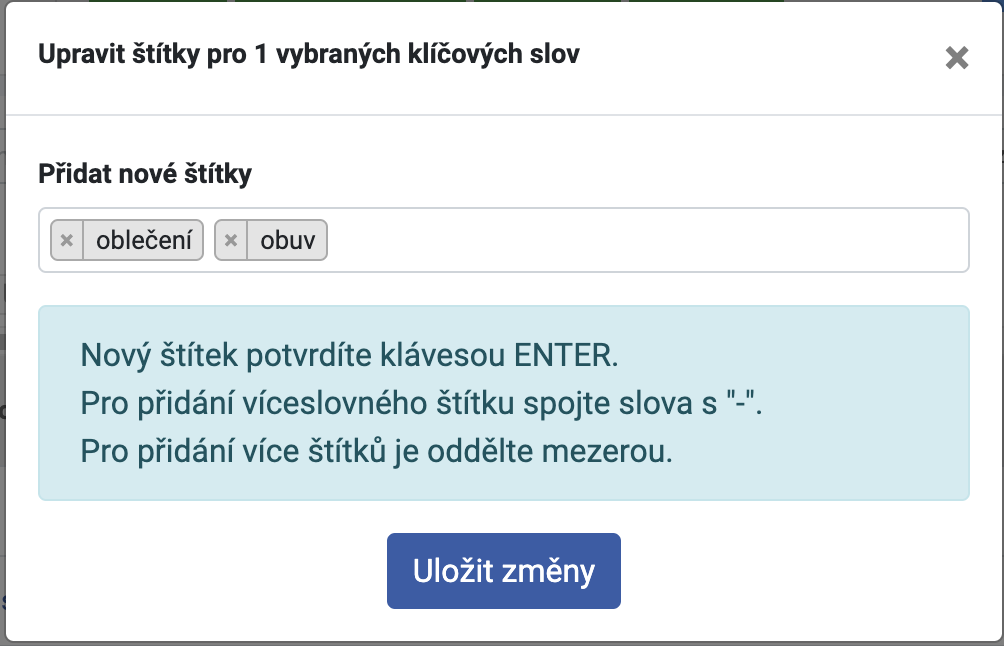
Na přehledu se pak oba štítky zobrazí takto:
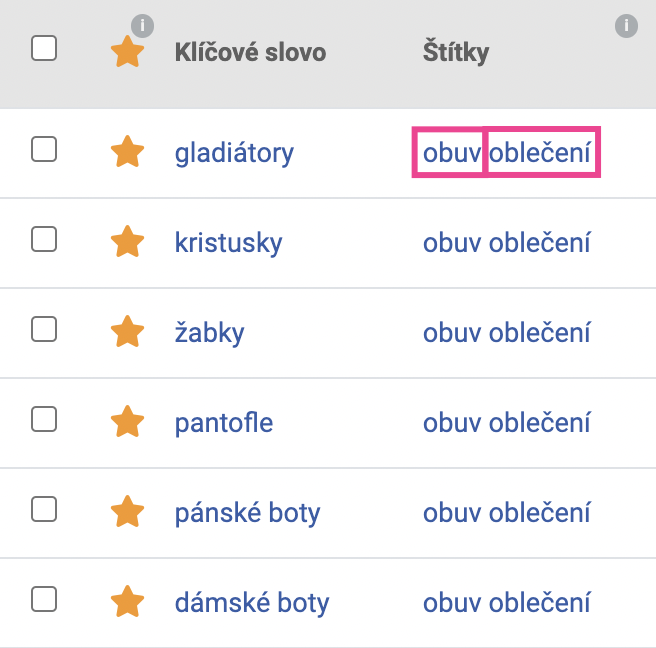
Import štítků
Úpravy štítků si můžete značně zjednodušit editací v Excelu či Tabulkách Google a následným importem tabulky do vašeho projektu.
Seskupení více sloupečků v tabulce
Jak jsme již zmiňovali, jednotlivé štítky mezi sebou oddělujete mezerou – to platí i v tabulce. Aby se štítky správně naimportovaly, je třeba mít všechny štítky v tabulce zadané v jednom sloupečku.
V případě, že byste si zpracovávali rozsáhlou tabulku, v níž budete mít různé štítky v několika sloupcích, můžete si štítky sloučit do jednoho sloupečku pomocí této funkce (vzor):
=PROČISTIT(A2&” “&B2&” “&C2)
Vzoreček je samozřejmě nutné upravit dle toho, jak máte buňky v tabulce uzpůsobené. Na obrázku níže proto vidíte, že vzoreček je vložen do buňky E2 a spojuje buňky B2+C2+D2.
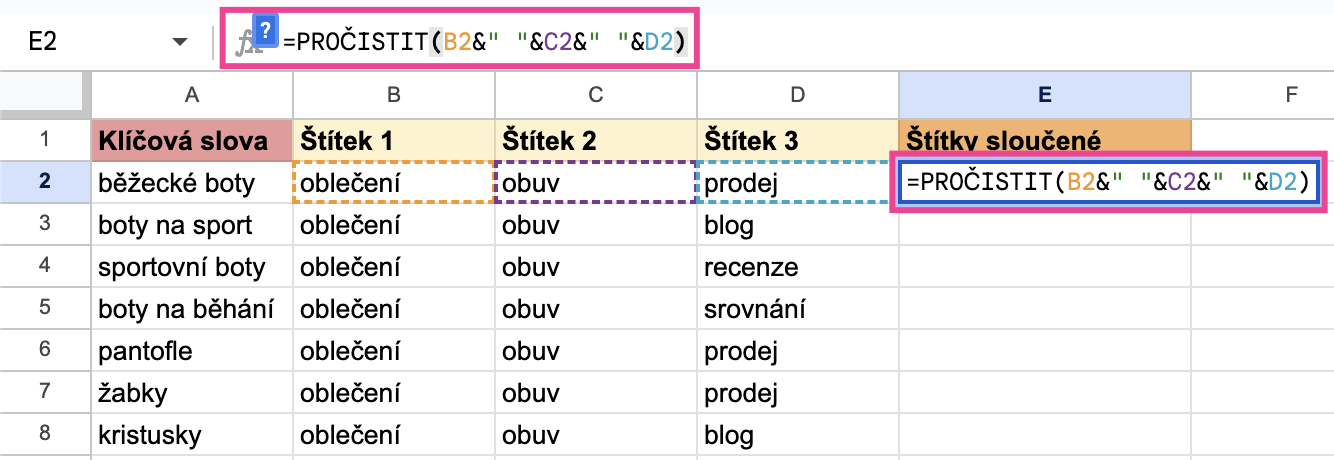
Jakmile vzoreček aplikujete na všechna klíčová slova v tabulce, všechny sloupečky se štítky se sloučí do jednoho.
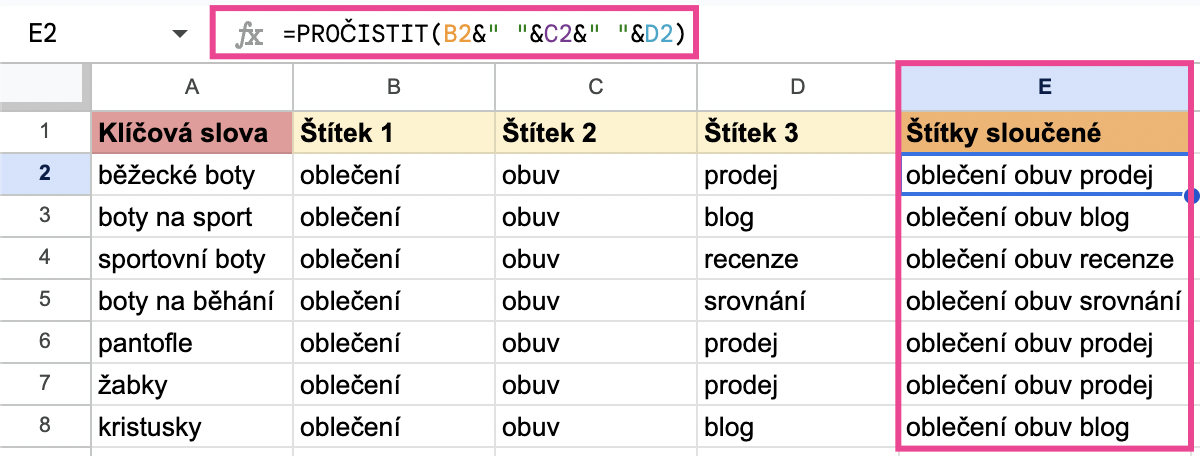
Při párování štítků během importu pak už stačí vybrat sloupeček se sloučenými štítky.
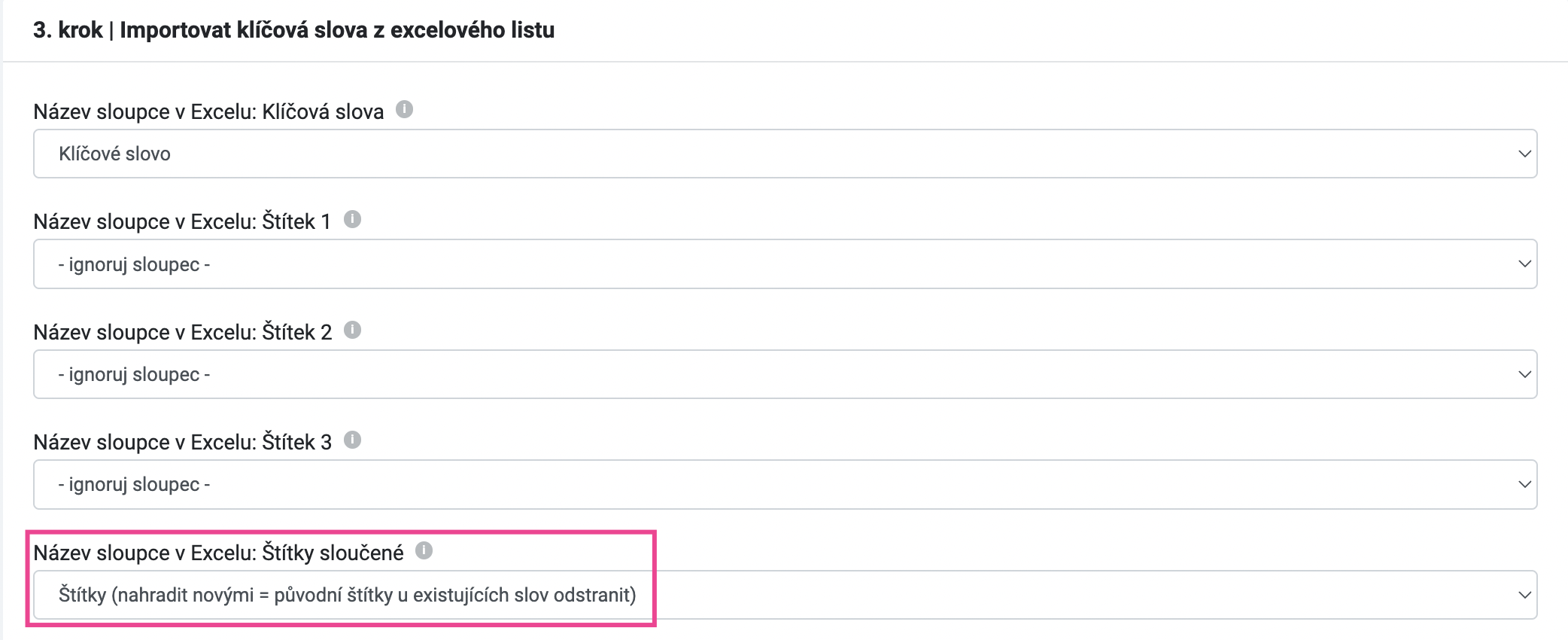
Po importu vaše štítky budou vypadat takto:
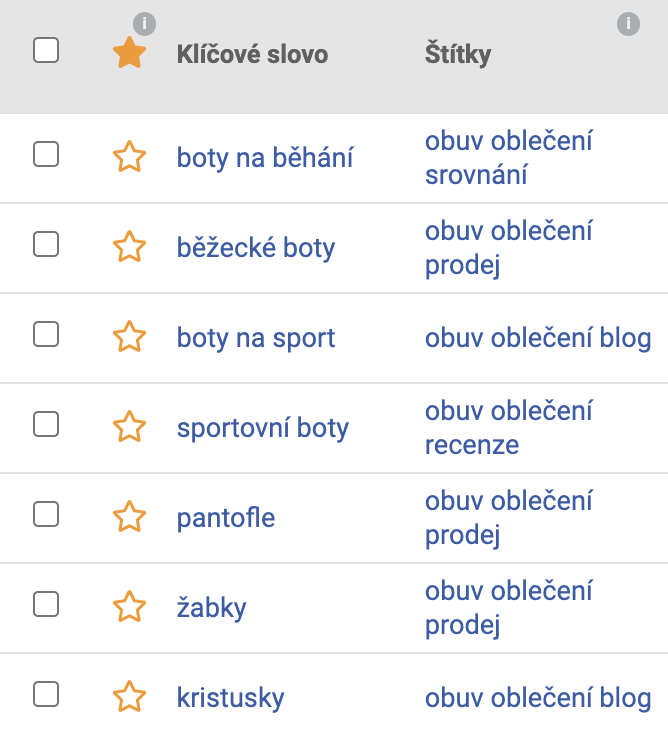
Párování štítků při importu
Pokud importujete štítky z tabulky, v nastavení importu je třeba spárovat sloupečky se všemi daty, které si přejete nahrát. Pro spárování štítků můžete zvolit dvě varianty importu.
Štítky u existujících slov doplnit novými
V případě, že nahráváte klíčová slova, která již v projektu měříte, tato možnost k frázím pouze doplní nové štítky. To se hodí ve chvíli, kdy potřebujete původní fráze pouze aktualizovat a přidat k nim další štítky.

Štítky u existujících slov nahradit novými
Vyberete-li tuto variantu, u slov, která jsou v projektu již označena nějakým štítkem, dojde k přepsání původního štítku novým. Tuto možnost využijete ve chvíli, kdy vám původní štítky nevyhovují a raději byste nastavili nové.

Filtr štítků
Pomocí filtru si můžete snadno vyfiltrovat fráze v rámci nějakého štítku (respektive kategorie). Filtr štítků najdete v horní části nad přehledem.

Filtr si můžete nastavit pro nějaký specifický štítek (anebo více štítků).
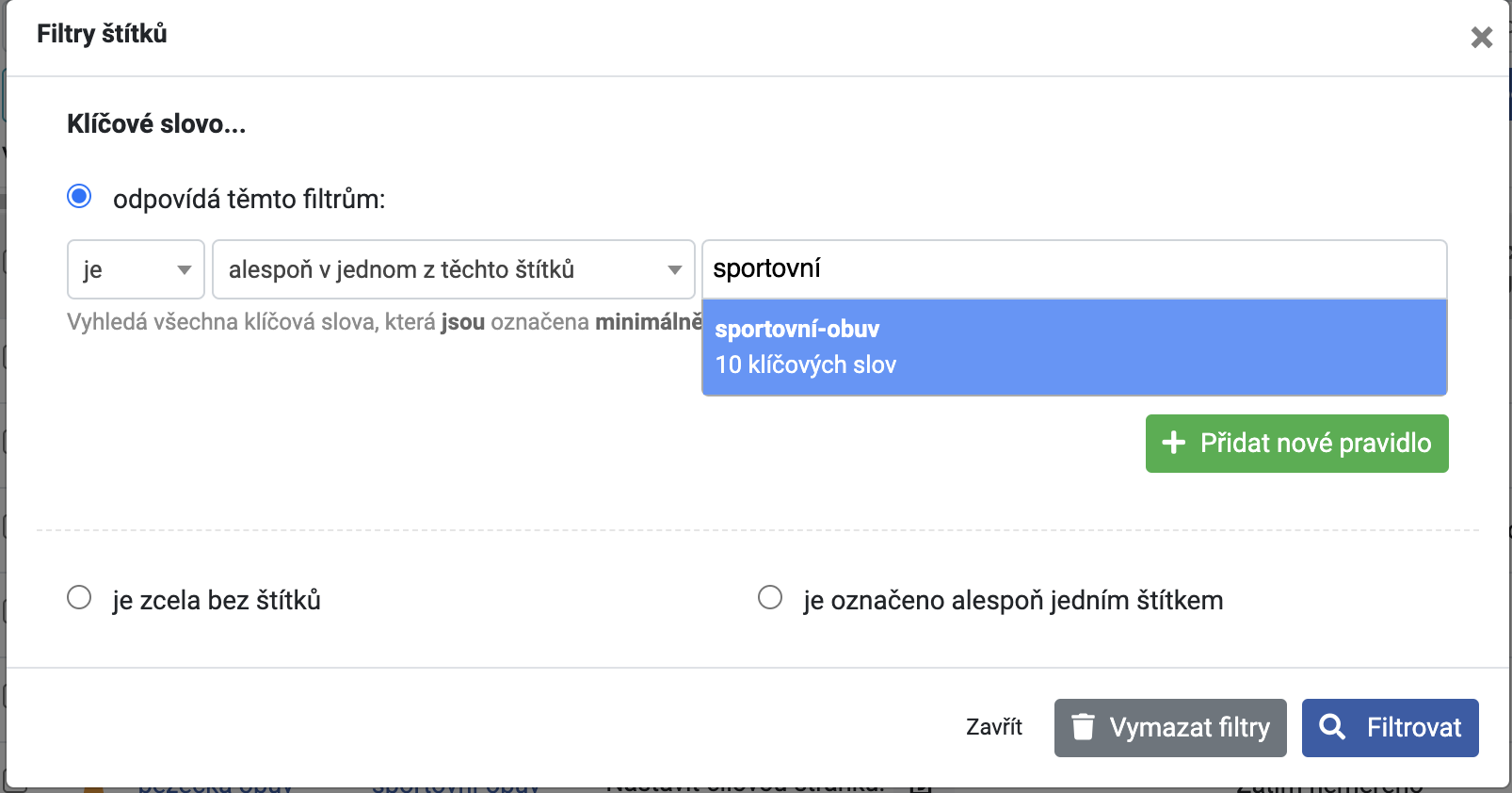
Po aplikování již na přehledu uvidíte pouze fráze, které jsou označeny příslušným štítkem.
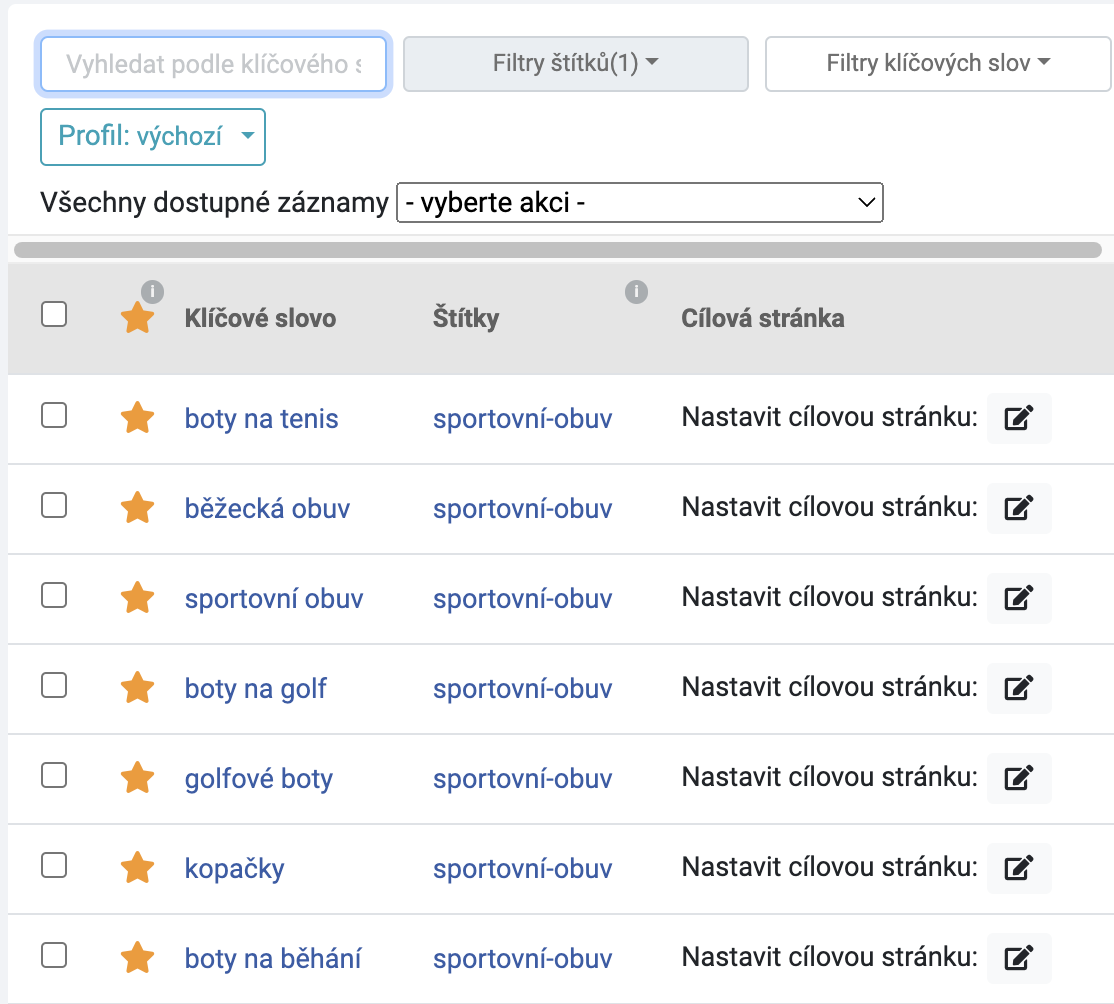
Práce s nabídkou akcí při aplikovaném filtru
Nabídka s akcemi funguje vždy tak, že pokud nejsou označené žádné konkrétní položky, akce platí vždy pro všechny zobrazené záznamy.
Pokud tedy máte aplikovaný filtr štítků, akce bude platit pro všechny výrazy, které máte vyfiltrované v rámci daného štítku.
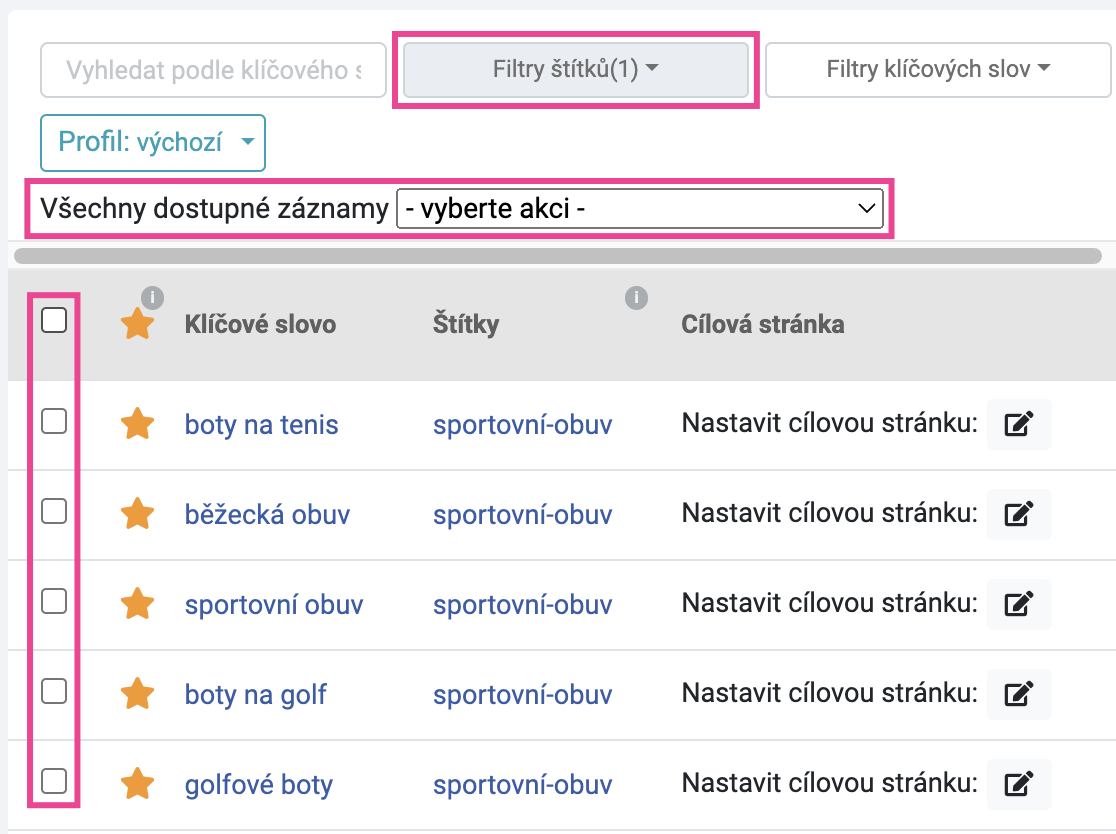
Vyfiltrované výrazy však můžete hromadně označit. Hromadné označení se vždy aplikuje pouze v rámci stránkování. Akce v takovém případě tedy platí pro všechny výrazy na příslušné stránce (tedy ty, které jste v rámci dané stránky hromadně označili).
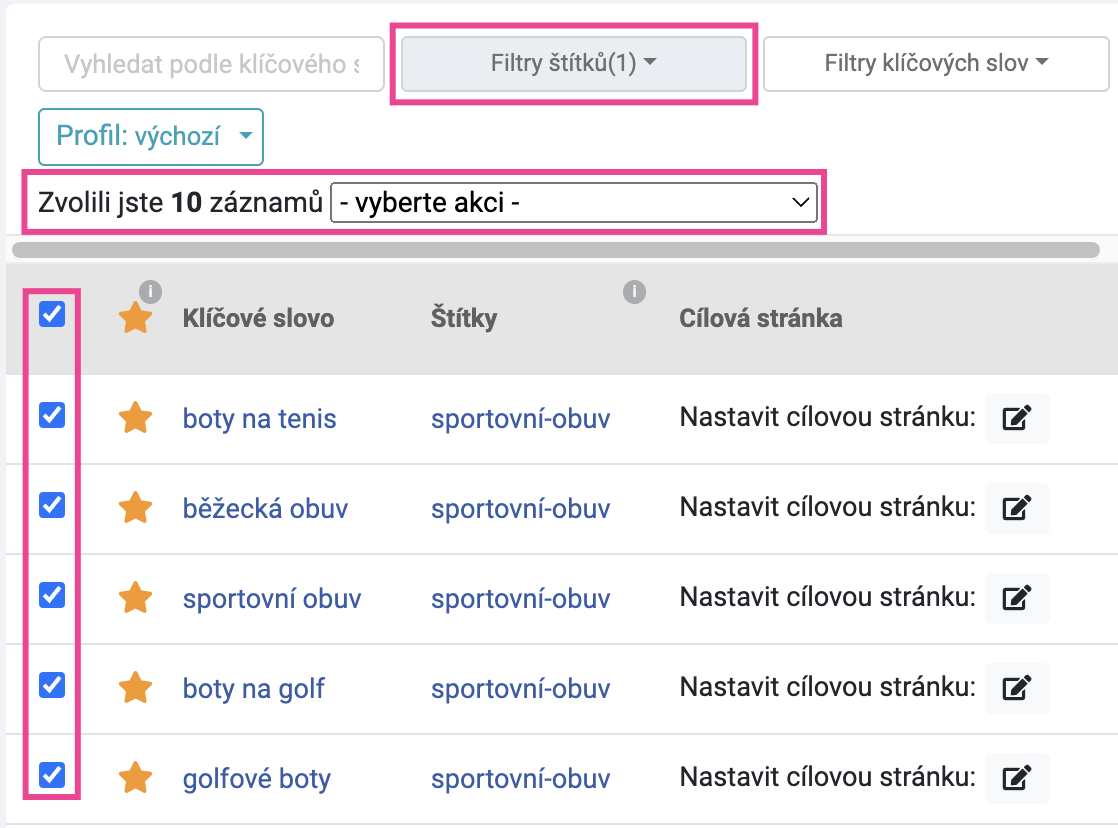
Stejně tak ale můžete pracovat pouze s jednotlivými výrazy. Akce v tomto případě bude platit jen pro ty výrazy, které máte označené.
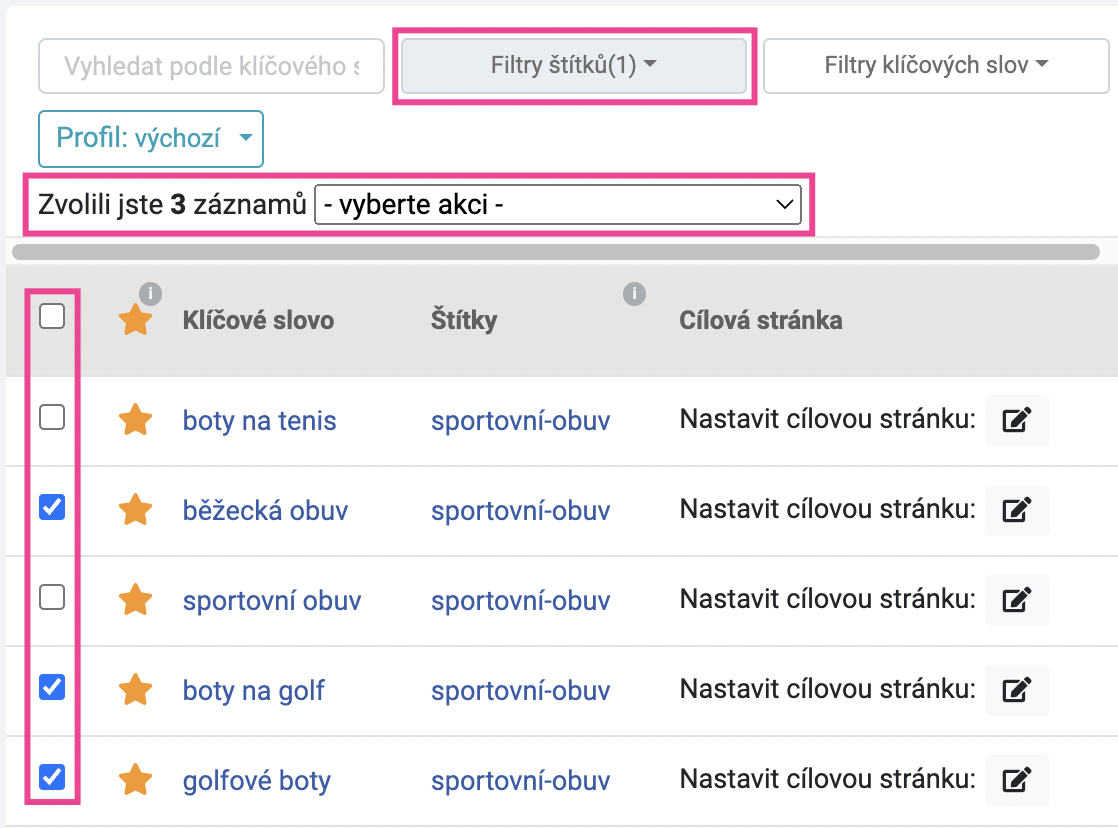
Podrobně se o práci s nabídkou akcí dočtete v tomto článku.
Kombinace filtrů
Na přehledu klíčových slov můžete aplikovat různé filtry a to klidně všechny najednou. Pokud vás tedy zajímá například určitý segment pozic a to pouze pro nějakou kategorii, jednoduše aplikujete filtr pozic a filtr štítků dohromady.
Níže si ukážeme, jak zjistit, které fráze se umisťují na pozicích 1-3 v rámci nějakého štítku. Pro tento příklad zvolíme opět štítek “sportovní-obuv”.
Nad přehledem nejprve nastavíme filtr pozic.

Filtr nastavíme tak, aby se zobrazovaly pouze výrazy, které se umisťují na pozicích 1-3.
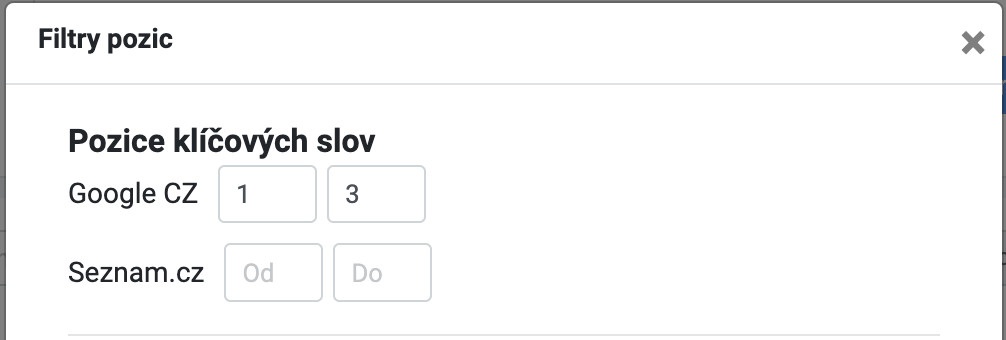
Tím se nám na přehledu zobrazí pouze fráze, které mají příslušné pozice. Filtr pozic necháme aplikovaný a k němu nastavíme ještě filtr štítků, abychom si vyfiltrovali pouze fráze pro danou kategorii.

V nastavení filtru zadáme štítek, pro který si přejeme zobrazit klíčová slova.
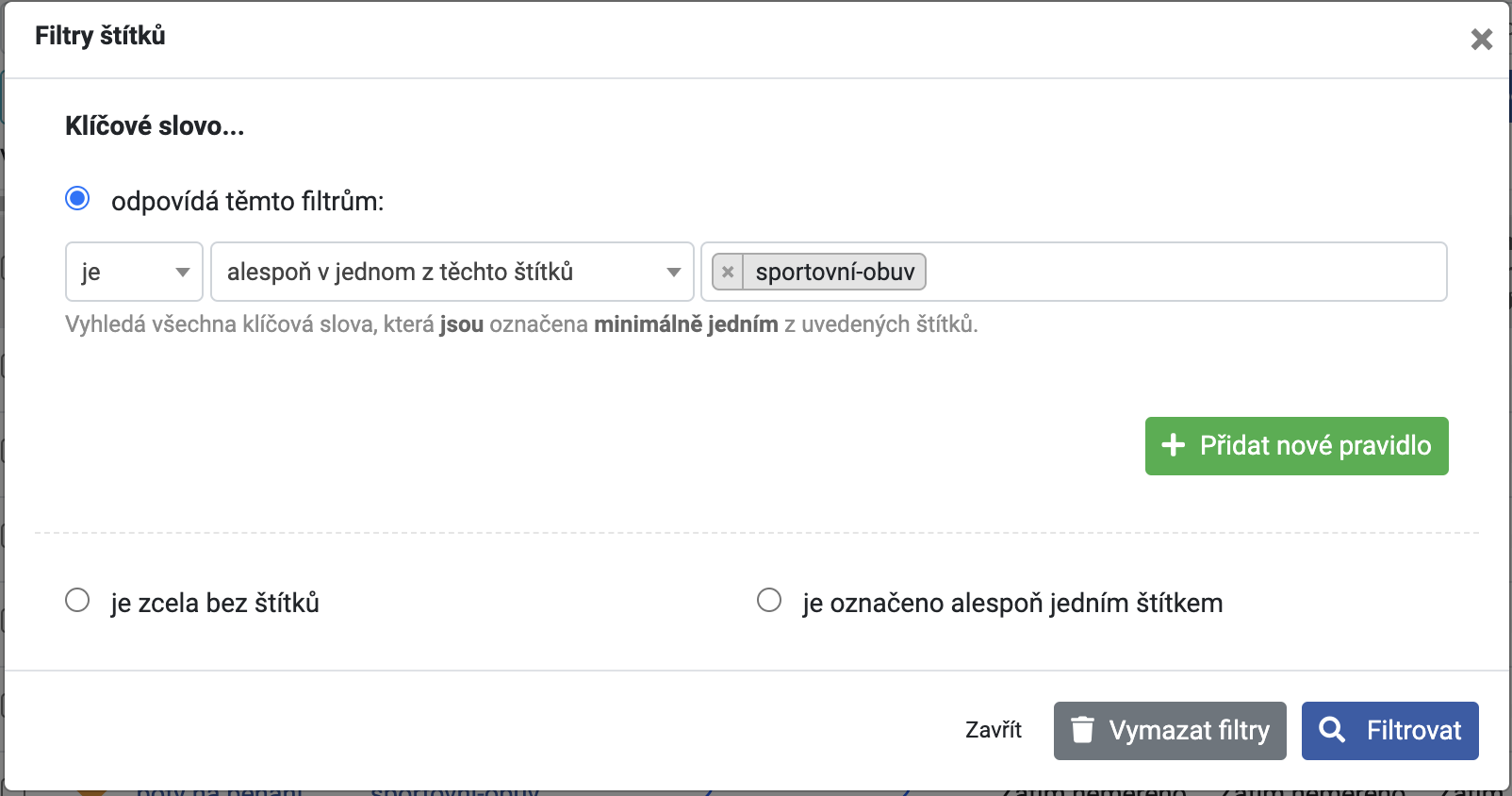
Poté, co aplikujete i tento druhý filtr, se vám na přehledu zobrazí klíčová slova, která jsou označená příslušným štítkem a mají pozice 1-3.
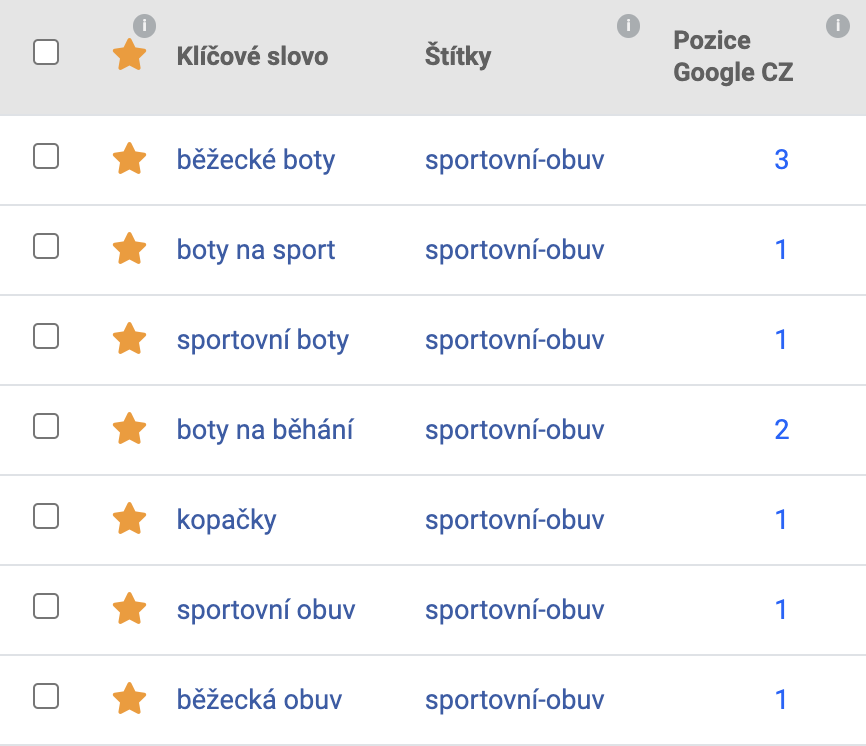
Štítky na dalších přehledech
Štítky hrají zajímavou úlohu i v rámci ostatních přehledů a metrik. Na přehledech rozložení pozic a Teoretická návštěvnost můžete údaje zobrazovat jak pro celý projekt, tak pro konkrétní štítky. Nezapomeňte však, že tyto nástroje používají k výpočtu mnoho dalších metrik a proměnných a proto v případě štítků lze vždy zobrazit data pouze za období, za které má štítek naměřenou historii.
Stejně tak můžete štítky používat např. na přehledu konkurence, abyste porovnali pozice klíčových slov (v rámci nějaké kategorie) vašeho webu a webů vašich konkurentů.
Štítky v reportech
V reportech vám vaše štítky přijdou k ruce. Reporty jako takové totiž lze nastavit pouze pro nějaký specifický segment dat. Buďto můžete report nastavit pro klíčová slova označená hvězdičkou, anebo pro klíčová slova v rámci nějakého štítku.
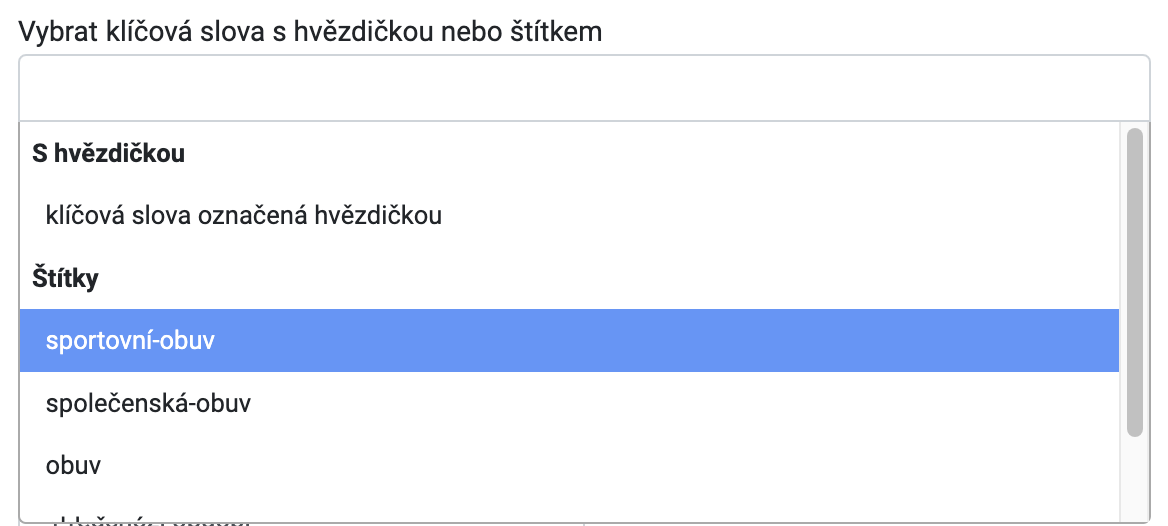
Pokud byste si přáli generovat reporty pro všechna klíčová slova v projektu (aniž byste je museli mít označená hvězdičkou), lze to vyřešit tak, že ke všem klíčovým slovům v projektu přiřadíte nějaký specifický štítek, který bude určený pro report.
Takto by vypadaly již oštítkované výrazy, k nimž byste přidali nový štítek “report”:
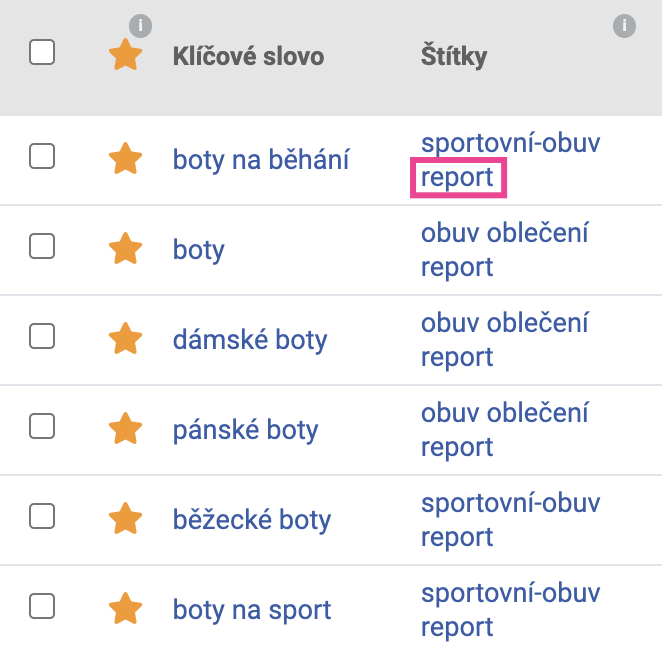
Takto by vypadaly výrazy, které doposud neměly žádný štítek, a nyní jste k nim přidali štítek “report”:
![]()
Tímto způsobem můžete využít jeden specifický štítek určený pro reporty, abyste v reportu obsáhli všechna klíčová slova v projektu.

Přehled štítků
Seznam veškerých štítků, které jste si přiřadili ke klíčovým slovům, najdete na přehledu Klíčová slova -> Štítky.
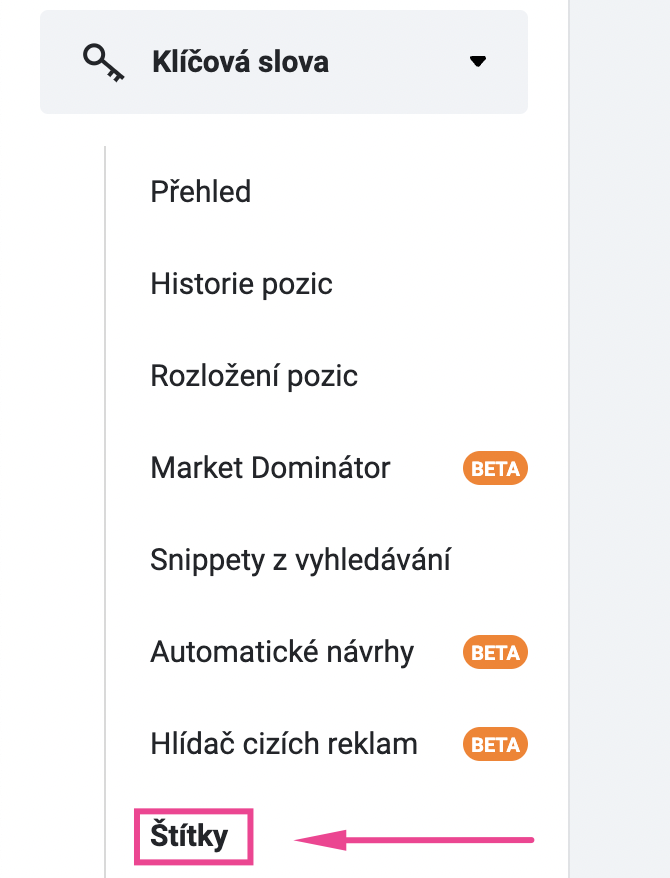
Zde přehledně uvidíte, kolik klíčových slov máte označených daným štítkem a jaká je průměrná pozice těchto oštítkovaných frází.
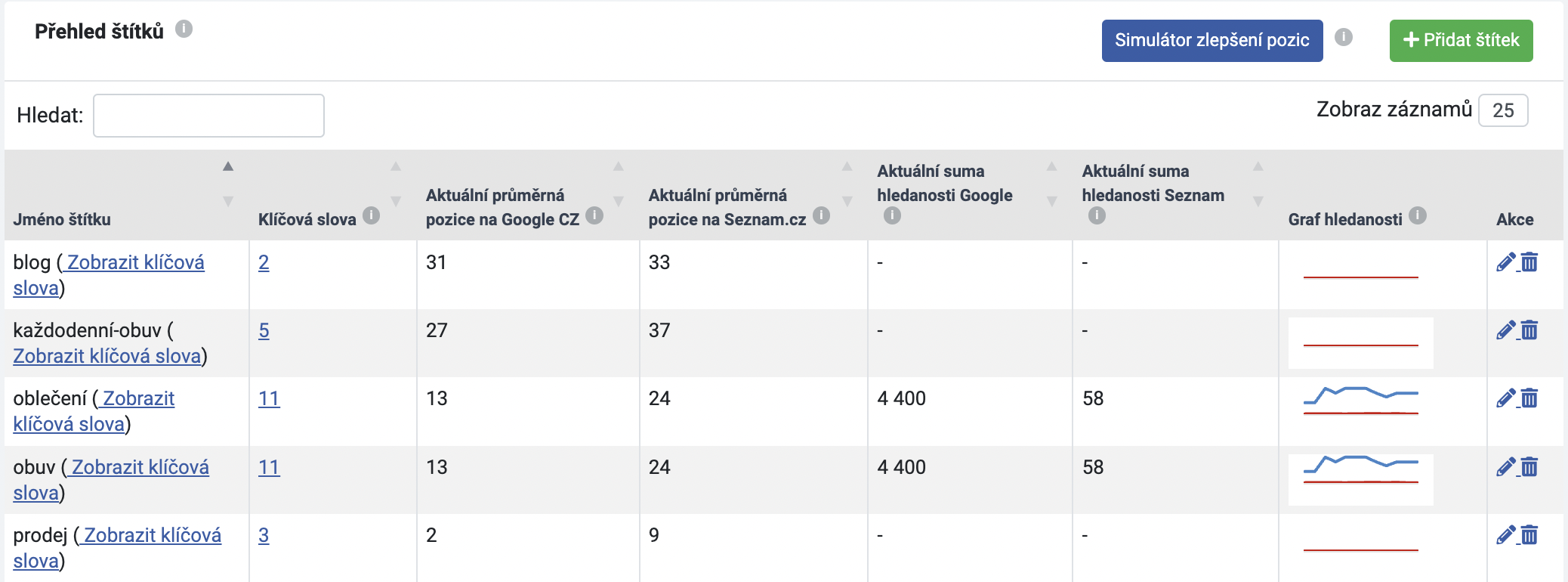
Prokliknete-li se na daný štítek (buďto přes text “Zobrazit klíčová slova“, anebo přes číslovku), zobrazí se vám klíčová slova, která jsou tímto štítkem označená.
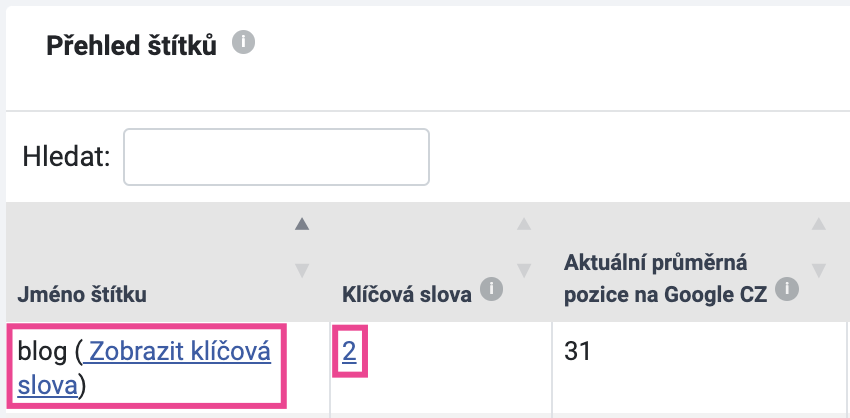
Dostanete se tak na přehled klíčových slov, kde se vám aplikuje filtr, a tím se zobrazí fráze s příslušným štítkem.
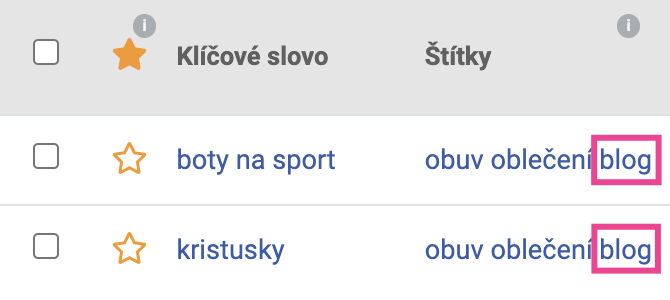
Simulátor zlepšení pozic
Možná jste si na přehledu štítků všimli tlačítka Simulátor zlepšení pozic. Tento nástroj vám umožňuje nasimulovat, jakou teoretickou návštěvnost můžete získat, pokud se pozice vašich klíčových slov zlepší.
Simulátor můžete použít buďto pro všechny štítky najednou, anebo pro nějaký konkrétní štítek. Jakmile nastavení potvrdíte, ve spodní části najdete výsledek simulace dle zadání.